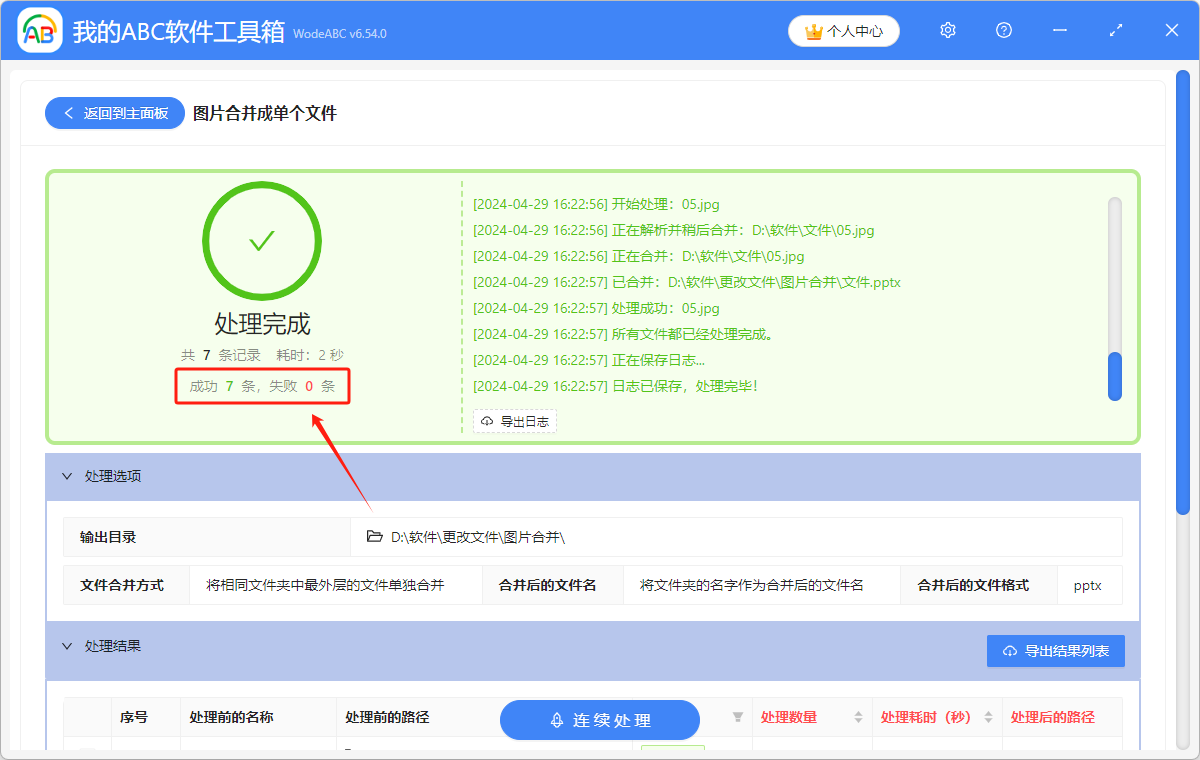在一個圖片的文件夾中可能含有子文件,也就是文件夾中最外層的圖片文件,甚至有孫文件。 如果我們只想將多個相同的圖片文件夾中最外層的圖片進行單獨合併時,依次打開每個文件夾,然後對子文件進行合併。 這樣顯然不夠高效,還有可能在手動操作中遺漏圖片。 今天給大家介紹一個方法,即使面對多個相同的圖片文件夾中最外層的圖片想要進行單獨合併,它也能很快的解決,對多個文件夾只需要進行一次操作,避免相同步驟的重複操作。
使用場景
想要將一個或者多個相同的圖片文件夾中最外層的圖片進行單獨合併時,可以使用這個方法進行批量操作。
效果預覽
處理前:

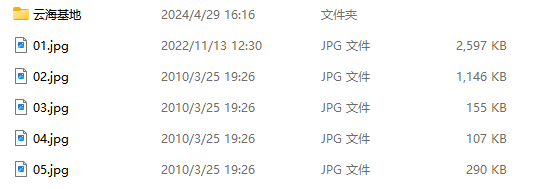
處理後:


操作步驟
1.打開下面的這個軟件,點擊「合併拆分」,選擇「圖片合併成單個文件」。
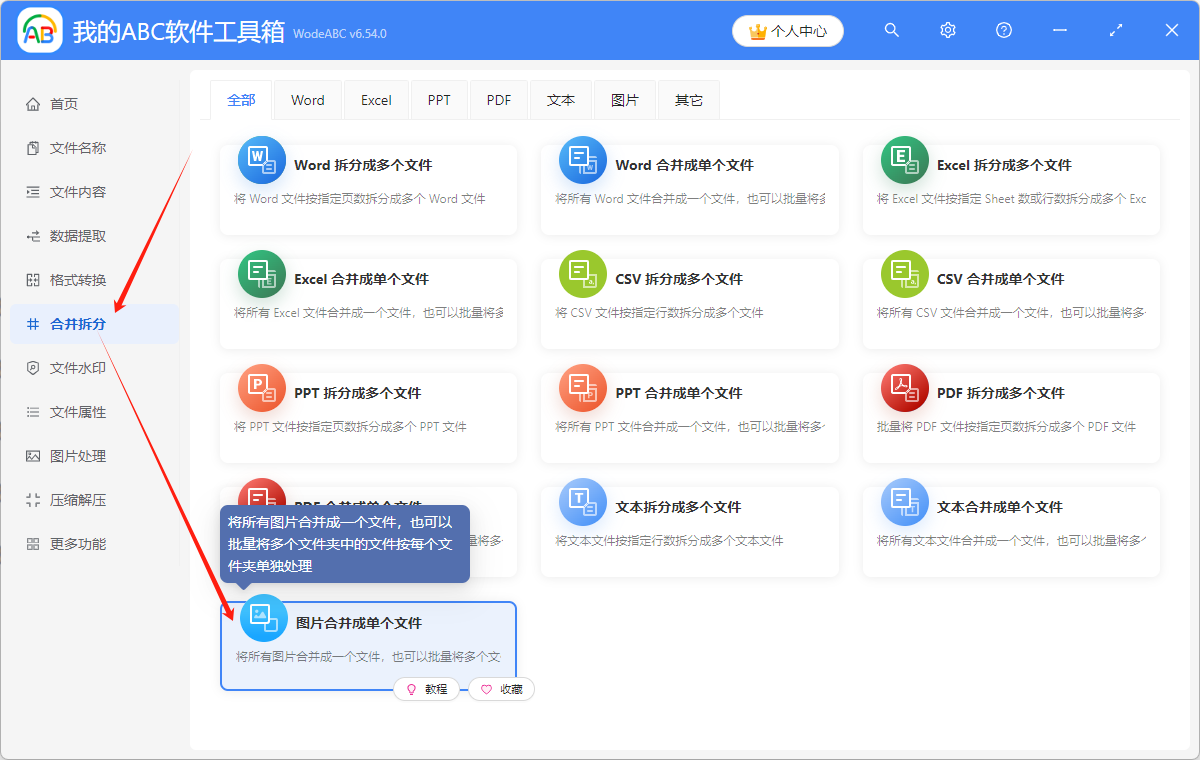
2.點擊「添加文件」,或者「從文件夾中導入文件」,或者直接將想要批量合併的圖片拖到軟件中來。 這三種方法都可以添加想要進行合併的圖片,根據自己的習慣進行選擇,這裡選擇 jpg 格式的圖片文件夾進行示範。
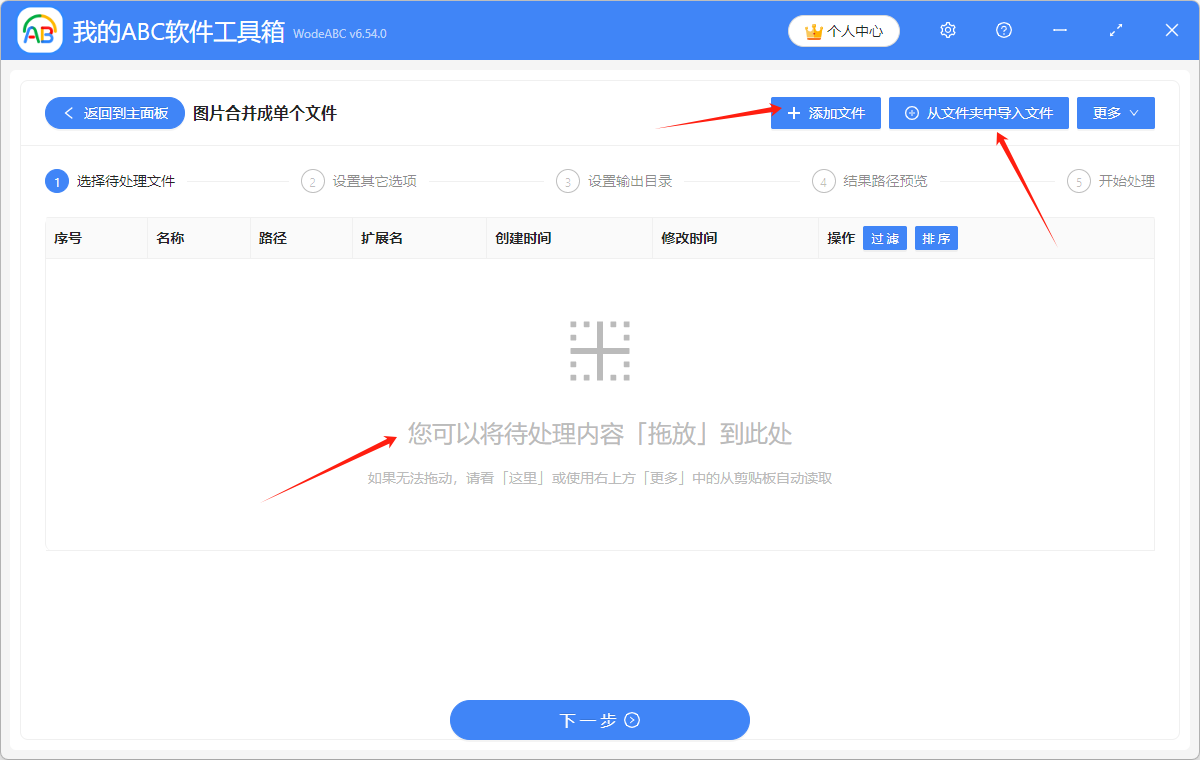
導入選擇的文件夾中的最外層的文件,文件添加成功後會在下方箭頭指的位置顯示出來,可以查看要合併的文件是否都添加成功了。
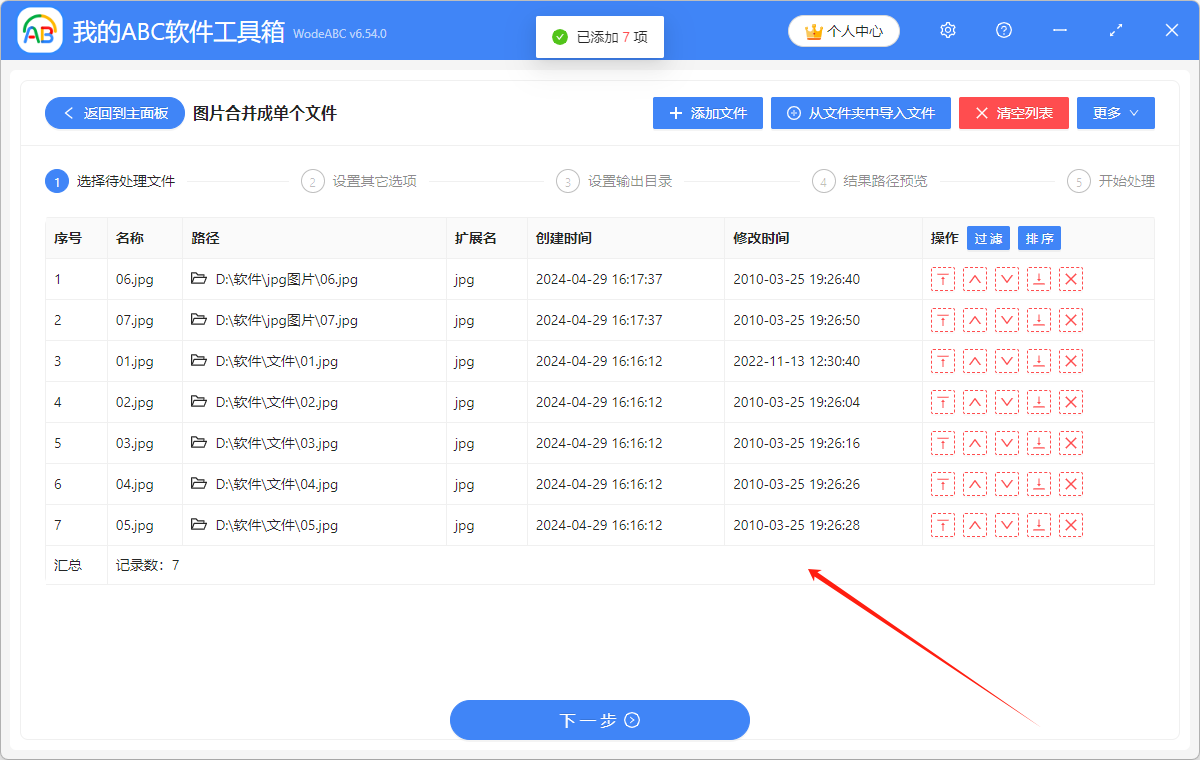
3.選擇「將相同文件夾中最外層的文件單獨合併」,合併後的文件名字、文件格式根據自己的需要進行選擇,這裡選擇合併成 pptx 格式進行示範。
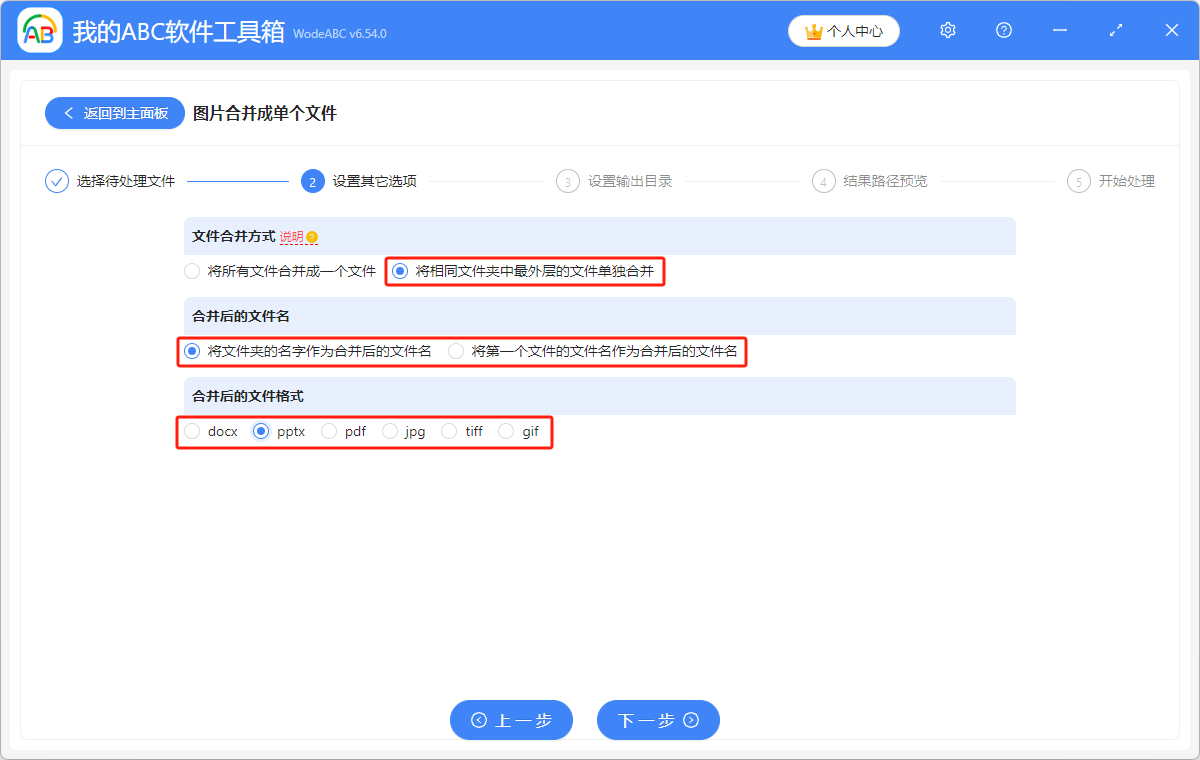
4.點擊「瀏覽」,選擇合併後的 pptx 文件的保存位置。 點擊「下一步」,再次確認合併後的文件的保存位置。
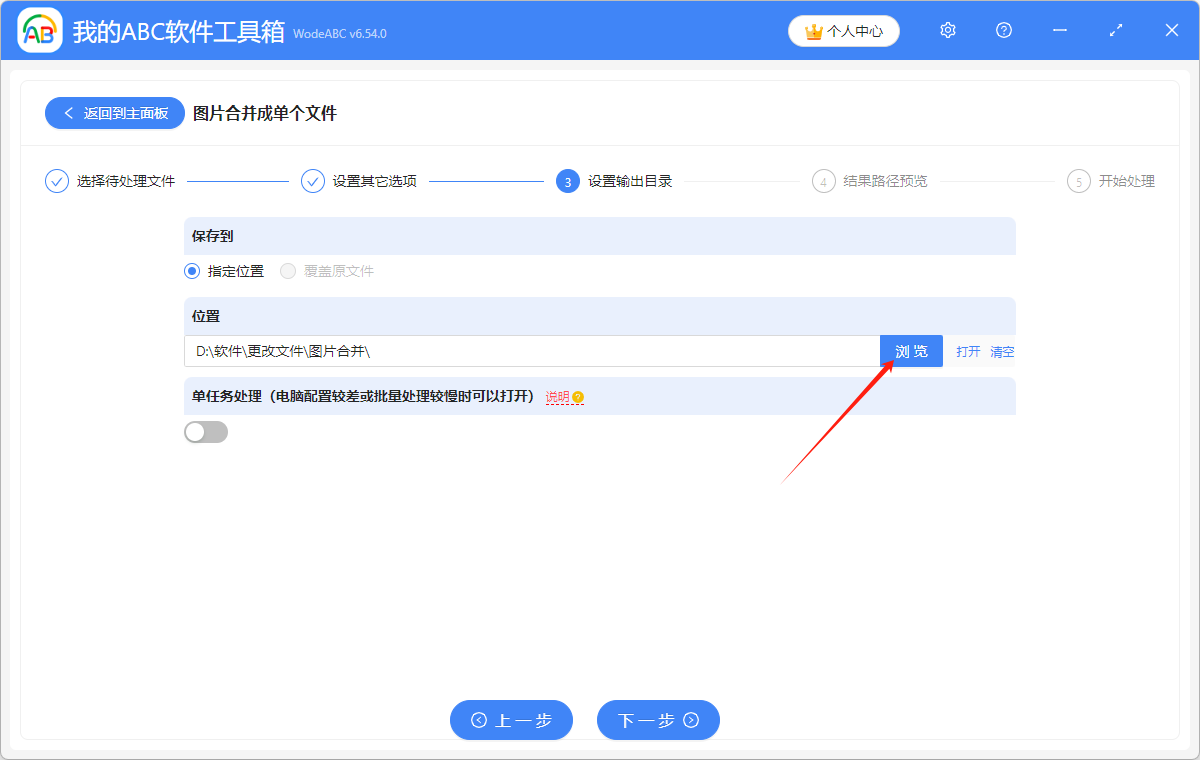
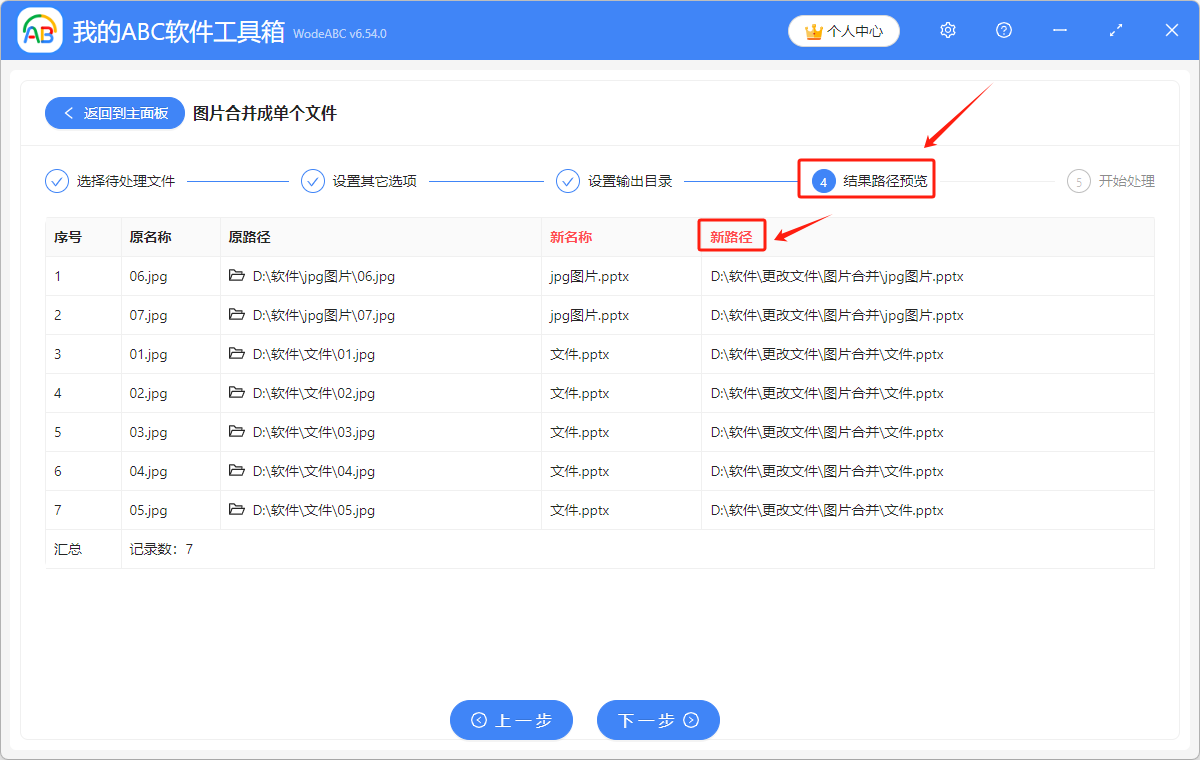
5.顯示「失敗0條」,表示我們成功將多個相同的圖片文件夾中最外層的文件進行單獨合併。 在合併後的文件的保存位置進行查看就可以了。